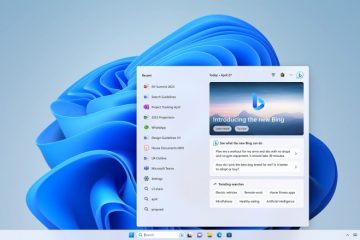De Apple Watch is een smartwatch met geïntegreerde fitnessfuncties. Het brengt het beste van twee werelden samen en werkt in verschillende situaties als vervanging voor je iPhone. U kunt berichten beantwoorden, Siri vragen iets te zoeken, oproepen ontvangen of plaatsen (alleen LTE-versie) en nog veel meer.
Veel van deze functies vereisen dat de microfoon goed functioneert en deze taken uitvoeren zonder probleem. Maar als de microfoon van de Apple Watch niet werkt zoals bedoeld, belemmert dit de gebruikerservaring. En als u de laatste tijd problemen heeft gehad met de microfoons op de Apple Watch, volgen hier enkele stappen die u moet overwegen om uw Apple Watch te repareren. Maar voordat ik verder ga, wil ik eerst een probleem bespreken dat zich onlangs heeft voorgedaan.
Microfoonproblemen in Apple Watch Series 8 en Ultra
De laatste tijd hebben gebruikers van de Apple Watch Series 8 en Apple Watch Ultra hebben problemen met de microfoon. De fout”Meting onderbroken”verschijnt in de toepassing Ruis en is bedoeld om een microfoonstoring te melden. Het is echter geen systeembrede bug. Het is alleen zichtbaar in de toepassing Ruis wanneer u probeert de omgevingsgeluidsniveaus te meten of als u deze hebt ingesteld om automatisch de omgevingsgeluidsniveaus te detecteren en u hiervan op de hoogte te stellen.
Niet elke gebruiker heeft met dit probleem te maken, wat waarschijnlijk een softwareprobleem is. Ik zeg dit omdat het opnieuw opstarten van de Apple Watch het probleem oplost. Het wordt aanbevolen om de Apple Watch meerdere keren opnieuw op te starten als de fout niet is opgelost.
Het is echter een tijdelijke oplossing en dezelfde fout zal binnenkort opnieuw verschijnen. Dat gezegd hebbende, kunnen we verwachten dat Apple het probleem snel oplost, en in de tussentijd kun je de onderstaande stappen raadplegen en controleren of ze nuttig zijn.
7 manieren om te verhelpen dat de microfoon niet werkt op Apple Watch
Als de microfoon op je Apple Watch niet meer werkt, zijn hier zeven snelle oplossingen die ik heb kwam erachter dat je het meteen kunt proberen. Laten we beginnen!
1. Haal de behuizing van de Apple Watch
Apple Watch-hoesjes zijn erg populair bij mensen die een arbeidersbaan hebben. Het is omdat er kans is dat het scherm breekt, krassen, enz. Ook is het geen slechte keuze om een hoesje te slaan om je Apple Watch te beschermen, tenzij je de Apple Watch Ultra hebt, die een zeer robuuste constructie heeft.
Een hoesje op de Apple Watch is ongetwijfeld niet het mooiste voor het oog, maar je kunt er zeker van zijn dat je Apple Watch veilig is. Ook geven veel mensen met een arbeidersfunctie de voorkeur aan een zaak. Desalniettemin is er een kans dat de behuizing de microfoons van de Apple Watch blokkeert. En het verwijderen van de zaak zou het probleem kunnen oplossen.
2. Maak de Apple Watch schoon
De eerste stap die u moet nemen wanneer een poort defect begint te raken, is controleren of er obstakels (stof, vuil, vuil, enz.) de verbinding verstoren. Hoewel er geen fysieke poortholtes zijn omdat de Apple Watch draadloos oplaadt, heeft de behuizing uitsparingen voor de luidspreker en microfoon.
Zorg ervoor dat u deze holtes grondig schoonmaakt. Om dat te doen, is het misschien een goede keuze om een reinigingsset aan te schaffen.
3. Controleer de verbinding met de iPhone
De Apple Watch kan uw iPhone vervangen en verschillende functies onafhankelijk van elkaar uitvoeren. Toch heb je een iPhone nodig om een Apple Watch in te stellen. Dat bewijst de afhankelijkheid van de Apple Watch op de iPhone.
Als u problemen ondervindt met het feit dat de microfoons op de Apple Watch niet werken bij oproepen, moet u eerst controleren of deze is aangesloten op de iPhone. Om dit te doen:
Ontgrendel de Apple Watch. Veeg omhoog vanaf de onderkant van het startscherm. Nu: De Apple Watch geeft een groen iPhone-pictogram weer als deze is verbonden met je iPhone. Als de Apple Watch niet is aangesloten op uw iPhone, wordt er een rood iPhone-pictogram weergegeven met een doorhaling. 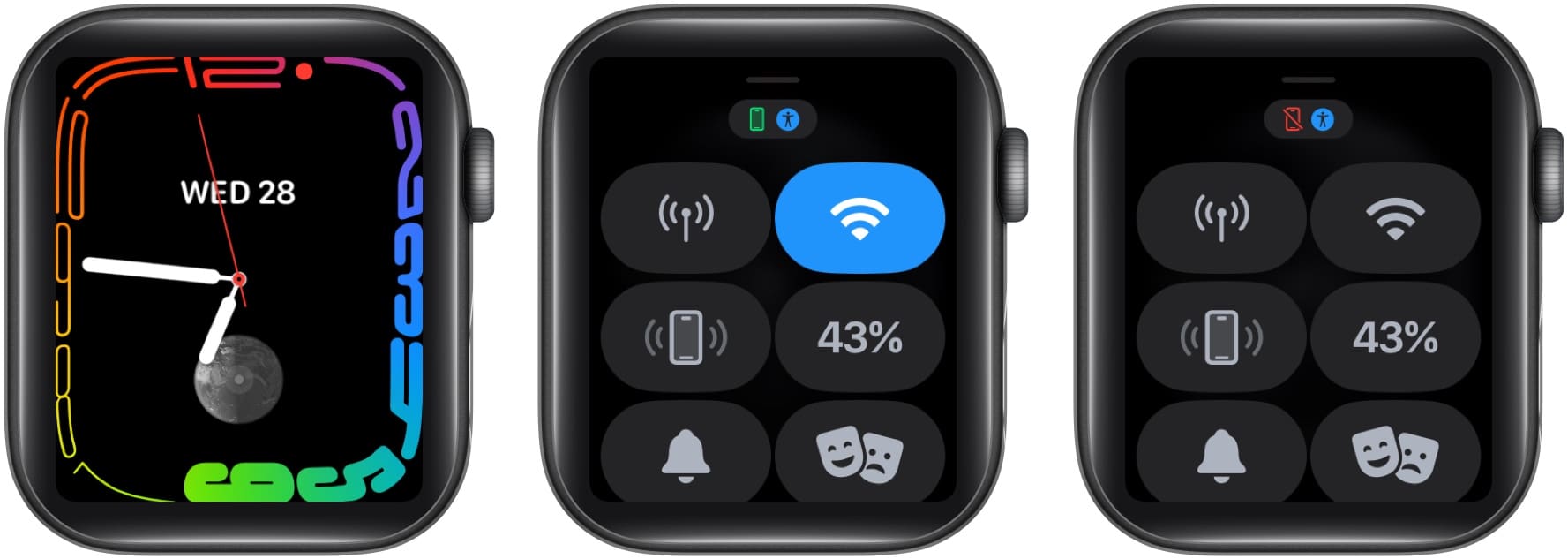
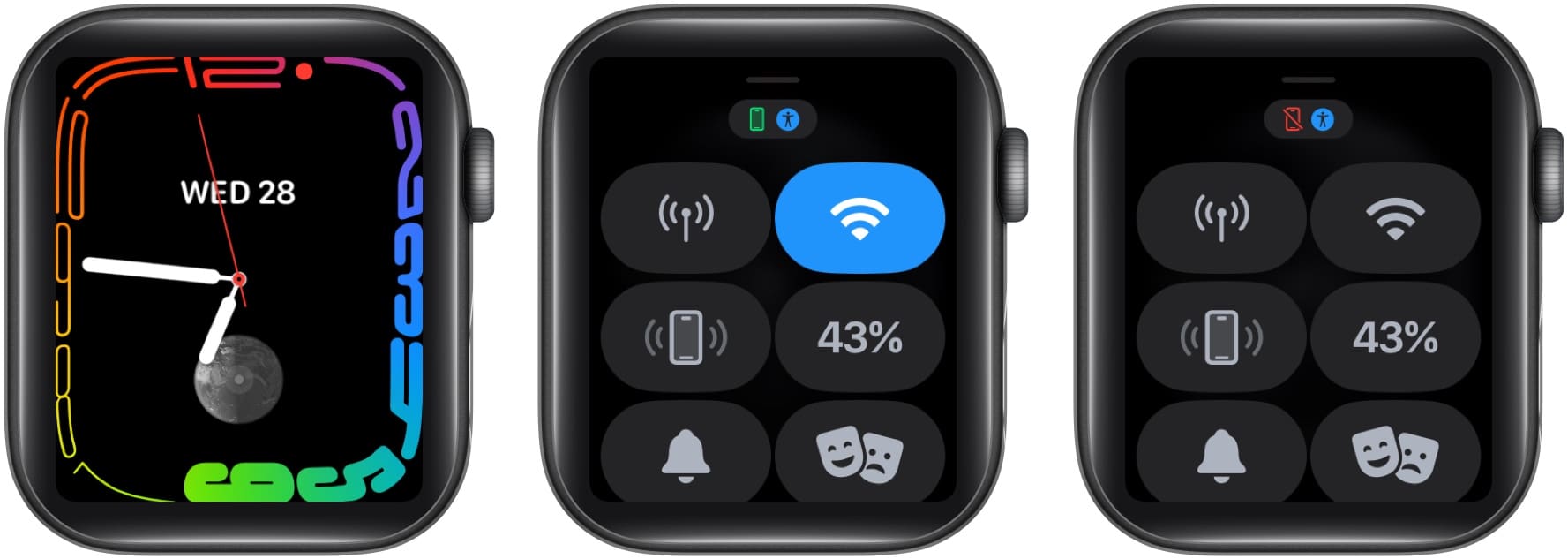
Soms liggen de oplossingen voor problemen die zo groot lijken voor ons, wat hier ook het geval kan zijn.
4. Koppel de Apple Watch opnieuw
Als de Apple Watch is aangesloten, maar de microfoon nog steeds niet werkt, is er een kans op een koppelingsprobleem. En de voor de hand liggende oplossing is om de Apple Watch te ontkoppelen en vervolgens opnieuw te koppelen met de iPhone.
Voor degenen die niet weten hoe dit te doen, volg onze gedetailleerde handleidingen op:
5. Controleer op software-updates
Softwarebugs kunnen de reden zijn waarom de microfoon van uw Apple Watch niet meer werkt. Apple test de Apple Watch-software-WatchOS-lange tijd voordat de openbare build wordt vrijgegeven. Het doet dit om te controleren op bugs en deze op te lossen.
Soms gaan softwarefouten echter onder de radar en vinden ze hun weg naar stabiele softwarebuilds. Als dat het geval is en veel gebruikers het probleem al hebben gemeld, zal Apple hoogstwaarschijnlijk een software-update uitbrengen om het probleem op te lossen.
Ga naar Instellingen en update je Apple Watch meteen. Hier is een handleiding om u te helpen uw Apple Watch te updaten.
6. Start je iPhone en Apple Watch opnieuw op
Het herstarten van elektronische gadgets is een eeuwenoude methode om ze werkend te krijgen. Een van de redenen is dat opnieuw opstarten het RAM-en cachegeheugen wist. Houd er rekening mee dat het niet alle cachebestanden wist, maar een handvol tijdelijke bestanden. Desalniettemin blijkt het opnieuw opstarten van uw apparaten nuttig.
Omdat er verschillende iPhone-modellen zijn, hebben ze allemaal een andere herstartmethode. Om dezelfde reden hebben we een uitgebreide handleiding voor het herstarten van je iPhone, en je kunt ook onze handleiding raadplegen over het herstarten van de Apple Watch. Deze artikelen bieden u verschillende methoden om uw apparaten opnieuw op te starten.
7. De Apple Watch terugzetten naar de fabrieksinstellingen
Een van de laatste opties is om de Apple Watch terug te zetten naar de fabrieksinstellingen. Het is niet de meest aanbevolen stap, omdat alle instellingen volledig worden gereset. En dus raden we u aan een back-up te maken en deze op te slaan in iCloud. Zorg ervoor dat u onze handleiding doorloopt over het maken van back-ups en het herstellen van Apple Watch voor een naadloze ervaring.
8. Neem contact op met Apple Support
De laatste oplossing waar u een beroep op kunt doen, is Apple Support. Als er een fabricagefout is met het apparaat, zal Apple dit graag oplossen. Ook als je apparaat onder garantie valt en je hebt AppleCare of AppleCare Plus, dan zijn de reparatiekosten minimaal.
Je kunt naar de dichtstbijzijnde Apple Store gaan of ons artikel raadplegen over hoe je contact kunt opnemen met Apple Support en dit meteen doen waar je ook bent.
Nou, dat was luid en duidelijk
Na deze stappen hoop ik dat de microfoon van de Apple Watch goed werkt. Bovendien is contact opnemen met Apple Support of naar de dichtstbijzijnde winkel brengen het laatste redmiddel, maar het zal je zeker een oplossing bieden. Apple staat bekend om zijn service en ze hebben me nog nooit teleurgesteld.
Lees meer: